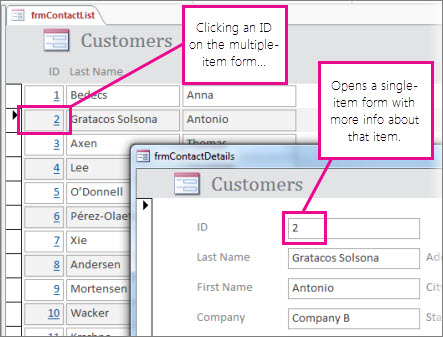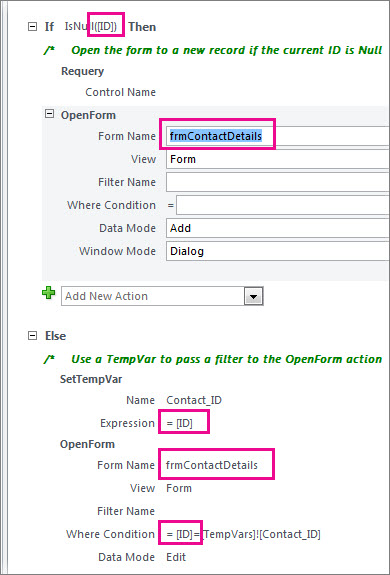אם יש לך טופס ארוך מרובה פריטים, לעתים ברצונך "לבצע הסתעפות" במהירות כדי לראות מידע נוסף אודות פריט בודד. באפשרותך לעשות זאת ב- Access על-ידי קישור הטופס מרובה הפריטים לטופס בעל פריט יחיד. בעת לחיצה על פריט בטופס מרובה הפריטים, הטופס בעל הפריט ה יחיד נפתח כדי להציג את הפרטים.
הערות:
-
מאמר זה אינו חל על יישומי אינטרנט של Access – סוג מסד הנתונים שאתה מעצב באמצעות Access ומפרסם באופן מקוון.
-
אם התכוונת למשהו אחר על-ידי "קישור", ראה סוגים אחרים של קישור טפסים בסוף מאמר זה.
יצירת הטפסים
ברוב המקרים, שני הטפסים בתצורה של הסתעפות מבוססים על אותה טבלה או שאילתה. אם כבר יש לך זוג טפסים שברצונך להשתמש בהם (טופס זה הוא גליון נתונים או טופס של פריטים מרובים, והצורה האחרת היא טופס בעל פריט יחיד או "פירוט"), באפשרותך לדלג על מקטע זה. אחרת, השתמש בהליכים אלה כדי ליצור אותם:
צור גליון נתונים או טופס מרובה פריטים:
-
בחלונית הניווט, בחר את הטבלה או השאילתה המכילה את הנתונים הרצויים בטופס גליון הנתונים.
-
לחץ על >אפשרויות Forms ולאחר מכן לחץ על פריטים מרובים או על גליון נתונים מרובים, בהתאם לסוג הרצוי.
-
בצע את כל שינויי העיצוב הרצויים. שקול למחוק כמה עמודות שתוכל, תוך השארת די מידע כדי לזהות כל פריט.
-
שמור וסגור את הטופס.
לקבלת מידע נוסף אודות טפסי פריטים מרובים, ראה יצירת טופס באמצעות הכלי 'פריטים מרובים'.
צור טופס בעל פריט יחיד או "פירוט":
-
בחלונית הניווט, בחר את הטבלה או השאילתה המכילה את הנתונים הרצויים בטופס הפירוט. ייתכן שזה יהיה אותה טבלה או שאילתה שבה השתמשת עבור הטופס הראשון.
-
לחץ על > טופס.
-
בצע את שינויי העיצוב הרצויים ולאחר מכן שמור וסגור את הטופס.
לקבלת מידע נוסף, ראה יצירת טופס באמצעות הכלי 'טופס'.
הוספת הלוגיקה שפותחת את טופס הפירוט
כעת כדי להוסיף מאקרו קטן לטופס מרובה הפריטים או גליון הנתונים. המאקרו פותח את טופס הפירוט וודא שהפריט הנכון מוצג.
אם לא עשית עבודה רבה עם פקודות מאקרו, אל דאגה; באפשרותך פשוט להעתיק ולהדביק את ה- XML שתמצא בהליך זה.
-
אם אתה משתמש בטופס גליון נתונים, לחץ עליו פעמיים בחלונית הניווט כדי לפתוח אותו. עבור טופס מרובה פריטים, לחץ עליו באמצעות לחצן העכבר הימני בחלונית הניווט ולאחר מכן לחץ על תצוגת פריסה.
-
הקש F4 כדי לפתוח את גליון המאפיינים אם הוא עדיין לא פתוח.
-
לחץ על העמודה שברצונך להוסיף לה את המאקרו. זו תהיה העמודה שתלחץ עליה כדי לפתוח את טופס הפירוט כאשר המאקרו יסיים. בתמונה שלעיל, המאקרו מתווסף לעמודת המזהה של frmContactList.
עצה: באפשרותך להוסיף את המאקרו ליותר מעמודה אחת.
-
בכרטיסיה אירוע של גליון המאפיינים, לחץ בתיבת המאפיין בעת לחיצה או בעת לחיצה כפולה (בהתאם לשאלה אם ברצונך שה טופס ייפתח על-ידי לחיצה בודדת או לחיצה כפולה על השדה) ולאחר מכן לחץ על לחצן בנה
-
אם Access מבקש ממך לבחור בונה, בחר בונה מאקרו ולחץ על אישור.
-
בחר בלוק XML זה ולאחר מכן הקש Ctrl+C כדי להעתיק אותו ללוח: <?xml version="1.0" encoding="UTF-16" standalone="no"?> <UserInterfaceMacros xmlns="http://schemas.microsoft.com/office/accessservices/2009/11/application"> <UserInterfaceMacro For="ID" Event="OnClick"><Statements><Action Name="OnError"><Argument Name="Goto">Macro Name</Argument><Argument Name="MacroName">ErrorHandler</Argument></Action> <ConditionalBlock><If><Condition>[Form].[Dirty]</Condition><Statements><Action Name="SaveRecord"/></Statements></If></ConditionalBlock> <ConditionalBlock><If><Condition>IsNull([ID])</Condition><Statements><Comment>Open the form to a new record if the current ID is Null</Comment><Action Name="OpenForm"><Argument Name="FormName">frmContactDetails</Argument><Argument Name="DataMode">Add</Argument><Argument Name="WindowMode">Dialog</Argument></Action><Action Name="Requery"/></Statements></If><Else><Statements><Comment>Use a TempVar to pass a filter to the OpenForm action</Comment><Action Name="SetTempVar"><Argument Name="Name">Contact_ID</Argument><Argument Name="Expression">[ID]</Argument></Action><Action Name="OpenForm"><Argument Name="FormName">frmContactDetails</Argument><Argument Name="WhereCondition">[ID]=[TempVars]![Contact_ID]</Argument><Argument Name="DataMode">Edit</Argument><Argument Name="WindowMode">Dialog</Argument></Action><Action Name="RemoveTempVar"><Argument Name="Name">Contact_ID</Argument></Action><Action Name="RefreshRecord"/></Statements></Else></ConditionalBlock> </Statements></UserInterfaceMacro></UserInterfaceMacros>
-
לחץ באזור הריק של בונה המאקרו (מתחת לרשימה הנפתחת הוספת פעולה חדשה) ולאחר מכן הקש Ctrl+V כדי להדביק את פעולות המאקרו. אם הכל תקין, לא תראה כלל את ה- XML בבונה המאקרו - הוא יתרחב לבלוקי המאקרו הניתנים לקריאה יותר, כפי שמוצג בשלב הבא.
-
במידת הצורך, החלף את שם הטופס (frmContactDetails) ואת שם העמודה המקשרת (ID) בשם הטופס ובעמודה שבה אתה משתמש כדי לקשר את שני הטפסים. התמונה שלהלן מראה היכן ייתכן שיהיה עליך לבצע פעולות עריכה כדי להתאים לשמות מזהים משלך:
-
בכרטיסיה עיצוב , לחץ על שמור ולאחר מכן על סגור.
-
אם ברצונך שהעמודות הניתנות ללחיצה יופיעו כמו היפר-קישור כדי שאנשים יוכלו לדעת שהם יכולים ללחוץ עליה, ודא שהעמודה עדיין נבחרה ובגיליון המאפיינים, לחץ על הכרטיסיה עיצוב והגדר את המאפיין הצג כהיפר-קישור ל'תמיד'.
-
שמור וסגור את הטופס ולאחר מכן פתח אותו מחדש ובדוק את המאקרו על-ידי לחיצה או לחיצה כפולה על העמודה ששינית.
לקבלת מידע נוסף אודות פקודות מאקרו במסדי נתונים שולחניים, ראה הוספת לוגיקה לפקד במסד נתונים שולחני.
סוגים אחרים של קישור טפסים
כדי ליצור שילוב של טופס/טופס משנה ולקשר אותם יחד, ראה יצירת טופס המכיל טופס משנה (טופס יחיד לרבים).
כדי ליצור טופס המקושר למקור נתונים כגון טבלה או שאילתה, ראה יצירת טופס באמצעות הכלי 'טופס'.